قابلیت File Storage در SmarterMail به کاربران اجازه میدهد تا فایلهای مورد نیاز خود (مانند تصاویر، اسناد، فایلهای PDF یا ZIP) را مستقیماً در فضای ابری ایمیل خود ذخیره کنند و در هر زمان و از هر مکان به آنها دسترسی داشته باشند.
آپلود فایل در SmarterMail بهویژه برای سازمانهایی مفید است که نیاز به اشتراکگذاری یا نگهداری فایلهای کاری بین اعضای تیم دارند.
مرحله ۱ آپلود فایل در SmarterMail : ورود به سرویس ایمیل (Webmail)
ابتدا از طریق مرورگر خود وارد آدرس زیر شوید:
(بهجای YourDomainName، نام دامنهی خود را وارد کنید.)
سپس نام کاربری (Email Address) و رمز عبور خود را وارد کرده و وارد محیط کاربری شوید.
مرحله ۲ آپلود فایل در SmarterMail : ورود به بخش File Storage
پس از ورود به محیط SmarterMail، از منوی بالای صفحه گزینه More را انتخاب کرده و سپس روی File Storage کلیک کنید.

فایلهای بارگذاریشده در این قسمت بهصورت امن روی سرور ایمیل شما ذخیره میشوند و در صورت فعال بودن اشتراکگذاری، میتوانید لینک مستقیم آنها را برای سایر کاربران ارسال کنید.
مرحله ۳: آپلود فایل در File Storage
در صفحه بازشده، از نوار بالایی گزینه Upload را انتخاب کنید.
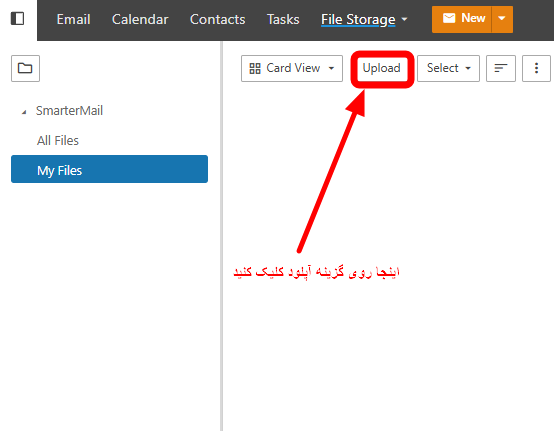
سپس پنجرهای باز میشود که به شما اجازه میدهد فایل یا فایلهای مورد نظر خود را از سیستم انتخاب کرده و در فضای اختصاصی ایمیل خود آپلود نمایید.
نکته:
فایلها پس از بارگذاری در پوشهی پیشفرض My Files ذخیره میشوند.
شما میتوانید در همین بخش پوشههای جدید ایجاد کرده و فایلها را برای نظم بیشتر دستهبندی کنید.
مرحله ۴ آپلود فایل در SmarterMail : مدیریت و دسترسی به فایلهای ذخیرهشده
در بخش سمت چپ صفحه، فهرستی از مسیرهای فایلها نمایش داده میشود:
- All Files → نمایش تمام فایلهای ذخیرهشده
- My Files → نمایش فایلهای شخصی کاربر
- (در صورت ایجاد پوشههای جدید، آنها نیز در این قسمت دیده خواهند شد)
هر فایل آپلودشده را میتوانید:
- مشاهده یا دانلود کنید،
- لینک اشتراک آن را کپی نمایید،
- یا در صورت نیاز آن را حذف یا جابهجا کنید.
نکات کاربردی برای استفاده بهتر از File Storage
- محدودیت حجم فایلها:
حجم مجاز هر فایل یا مجموع فایلها ممکن است بسته به پلن ایمیل شما توسط مدیر سرور تعیین شده باشد.
در صورت نیاز به فضای بیشتر، میتوانید از مدیر سرور ماناسرور درخواست ارتقاء دهید. - امنیت فایلها:
تمام فایلهای آپلودشده فقط برای صاحب اکانت در دسترس هستند، مگر اینکه بهصورت دستی لینک اشتراک عمومی برای آن ایجاد شود. - کاربرد در ایمیلها:
در زمان ارسال ایمیل جدید، میتوانید از فایلهای ذخیرهشده در File Storage بهعنوان پیوست (Attachment) استفاده کنید تا سرعت ارسال افزایش یابد و حجم ایمیل کاهش پیدا کند.
نتیجهگیری
بخش File Storage در SmarterMail نهتنها نقش یک فضای ذخیرهسازی ایمن برای کاربران دارد، بلکه سرعت و سهولت دسترسی به فایلها را نیز افزایش میدهد.
با استفاده از این قابلیت، دیگر نیازی نیست برای هر بار ارسال فایل، آن را مجدد از سیستم خود آپلود کنید — کافیست یکبار فایل را در File Storage ذخیره کرده و در هر زمان به آن دسترسی داشته باشید.
در بسیاری از شرکتها هنوز هم از سرورهای ایمیل قدیمی مانند مایکروسافت اکسچنج برای مدیریت ارتباطات داخلی استفاده میشود. اما با پایان پشتیبانی نسخههای قدیمی و افزایش هزینههای نگهداری، بسیاری از مدیران IT بهدنبال راهکارهای مدرنتر، ایمنتر و مقرونبهصرفهتر هستند. ارتقای زیرساخت ایمیل به سیستمهای جدید، میتواند امنیت، پایداری و سرعت عملکرد سازمان را بهطور چشمگیری افزایش دهد.


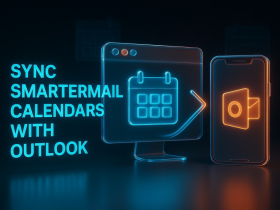
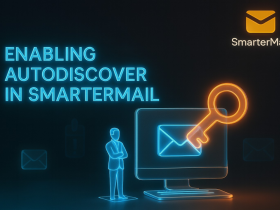
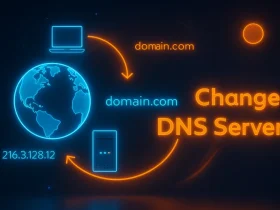
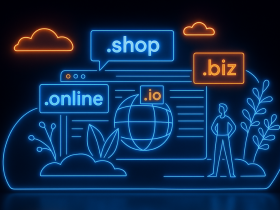




ارسال پاسخ